Mac系统基础教程:Mac底部菜单栏如何设置?
2023-09-24 304和win系统的应用软件放在桌面不同,Mac桌面一般都比较空,经常使用的软件会放在屏幕底部的菜单栏,又叫程序坞。而程序坞是可以设置的,下面我们分享如何设置它。
1、点击苹果图标,点击打开“系统偏好设置”,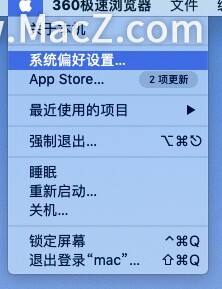 2、在系统偏好设置的界面,点击打开“程序坞”,
2、在系统偏好设置的界面,点击打开“程序坞”,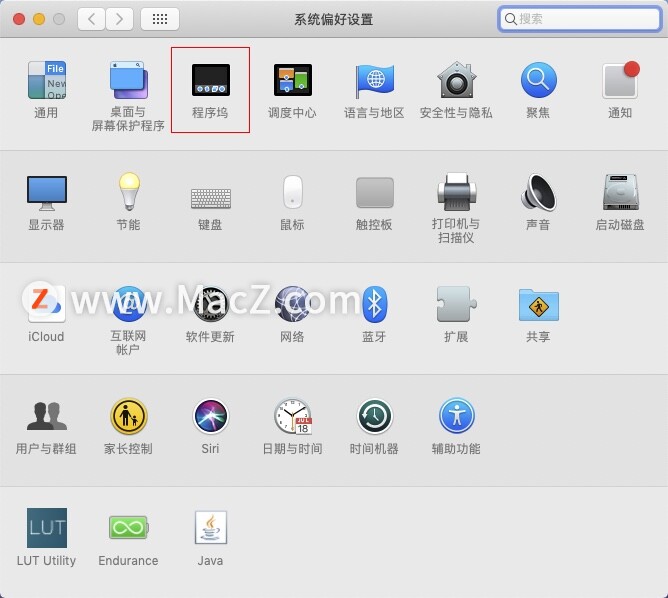 3、在程序坞的设置界面,可以设置程序坞的大小,
3、在程序坞的设置界面,可以设置程序坞的大小, 4、另一个滑块设置的是程序上的图标大小,是当鼠标指针防到某个图标上时该图标就会放大。
4、另一个滑块设置的是程序上的图标大小,是当鼠标指针防到某个图标上时该图标就会放大。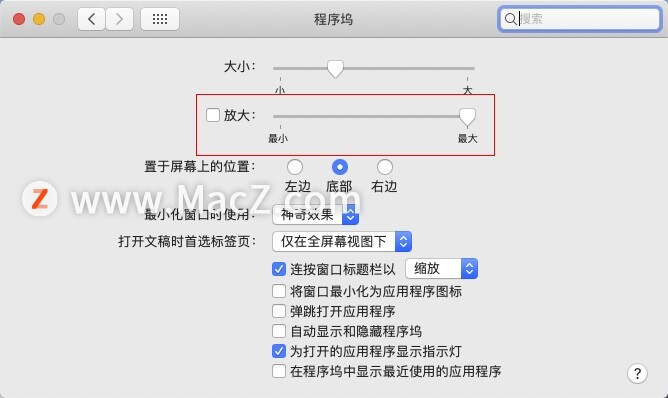 5、还可以设置程序坞所在的位置,可以是屏幕左边、右边或底部。
5、还可以设置程序坞所在的位置,可以是屏幕左边、右边或底部。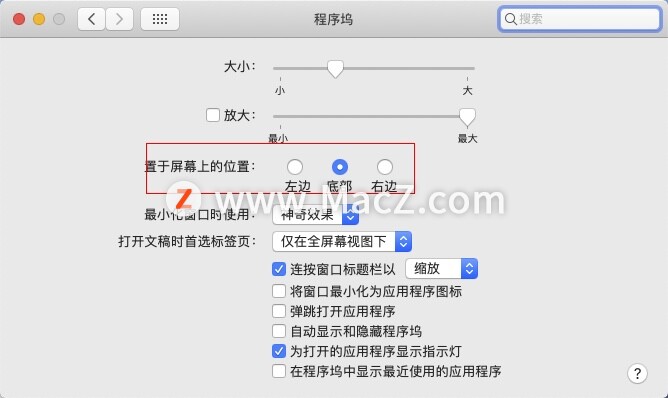 6、如果你的屏幕很小,感觉在哪里都很占位置的话,还可以设置程序坞自动隐藏,不用的时候它会自动藏起来,需要时把鼠标放在它的位置,就好显示出来。
6、如果你的屏幕很小,感觉在哪里都很占位置的话,还可以设置程序坞自动隐藏,不用的时候它会自动藏起来,需要时把鼠标放在它的位置,就好显示出来。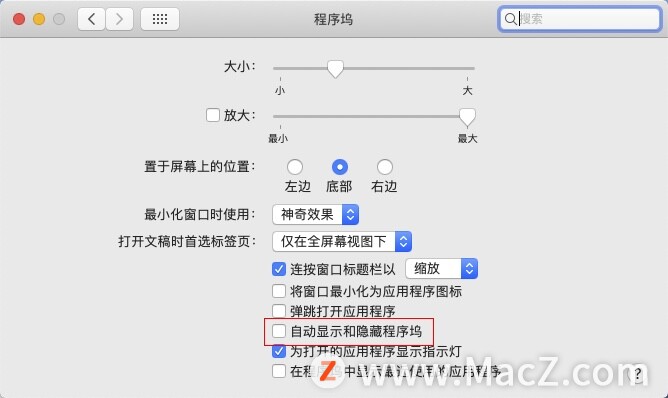 7、在程序坞的一些应用图标下边会看到黑色的小点,这表示此应用正在运行。
7、在程序坞的一些应用图标下边会看到黑色的小点,这表示此应用正在运行。
以上就是MacZ.com小编给您带来的Mac系统基础教程:Mac底部菜单栏如何设置,还有哪些Mac底部菜单栏的操作问题,欢迎来交流。
相关资讯
查看更多-
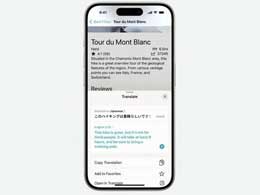
苹果 iOS / iPadOS 17.4 及后续版本新特性,第三方 App 支持系统翻译
-

华为鸿蒙反超iOS!手机系统要变天了
-

华为“纯血”鸿蒙HarmonyOS与iOS 18:两大操作系统的巅峰对决
-

苹果被女员工发起集体诉讼:指控他们系统性压低薪酬 低于男员工
-

苹果遭集体诉讼:被指控系统性降低1.2万名现任/前任女员工薪资
-

iPhone 15 Pro操作按钮更实用:iOS 18可设置控制中心选项
-
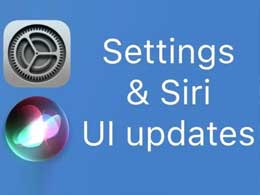
重整布局、简化导航、增强搜索,苹果 iOS 18 / macOS 15 设置应用大升级!
-
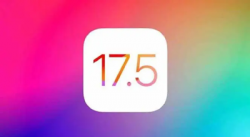
苹果停止签署iOS 17.5系统,已升级iPhone用户无法再降级
-

iPhone15 Pro如何设置应用加密 iPhone15 Pro设置应用加密的方法
-
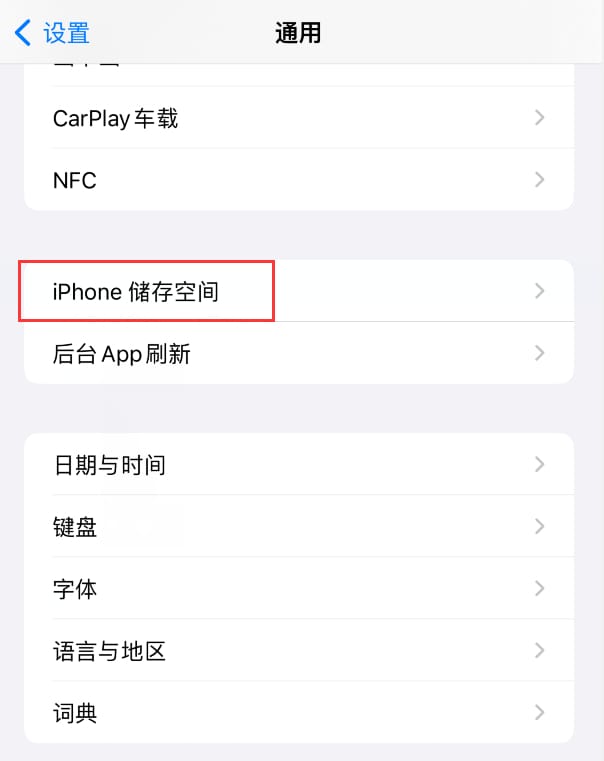
iPhone系统数据存储错误怎么办 iPhone系统数据存储错误解决方法
最新资讯
查看更多-

- iPhone手机通知延迟怎么办 iPhone手机通知延迟解决方法
- 2024-05-29 342
-

- iPhone15 Pro如何设置应用加密 iPhone15 Pro设置应用加密的方法
- 2024-05-29 350
-

- iOS17如何使用通行密钥登录AppleID iOS17使用通行密钥登录AppleID方法
- 2024-05-29 348
-

- iPhone15如何快速打开扫一扫 iPhone15快速打开扫一扫方法
- 2024-05-29 238
-
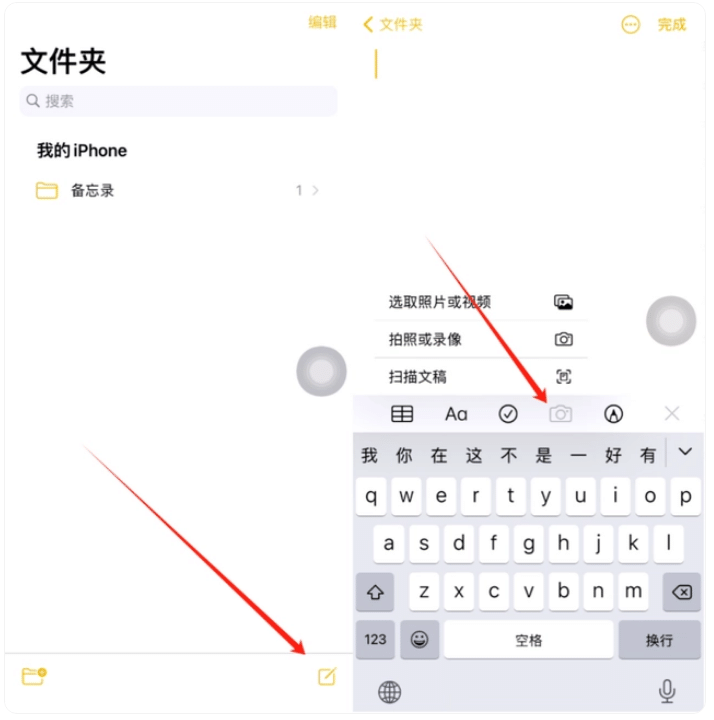
- iPhone如何使用备忘录扫描证件 iPhone使用备忘录扫描证件方法
- 2024-05-29 365
热门应用
查看更多-

- 快听小说 3.2.4
- 新闻阅读 | 83.4 MB
-

- 360漫画破解版全部免费看 1.0.0
- 漫画 | 222.73 MB
-

- 社团学姐在线观看下拉式漫画免费 1.0.0
- 漫画 | 222.73 MB
-

- 樱花漫画免费漫画在线入口页面 1.0.0
- 漫画 | 222.73 MB
-

- 亲子餐厅免费阅读 1.0.0
- 漫画 | 222.73 MB
-
 下载
下载
湘ICP备19005331号-4copyright?2018-2024
guofenkong.com 版权所有
果粉控是专业苹果设备信息查询平台
提供最新的IOS系统固件下载
相关APP应用及游戏下载,绿色无毒,下载速度快。
联系邮箱:guofenkong@163.com